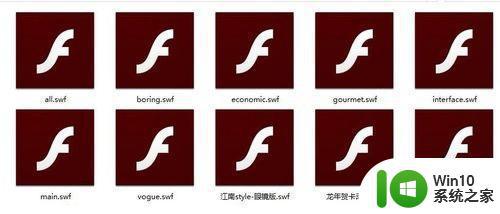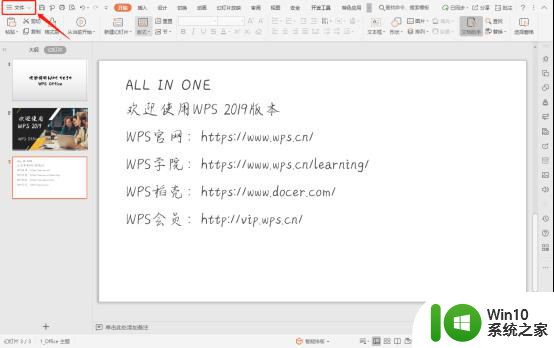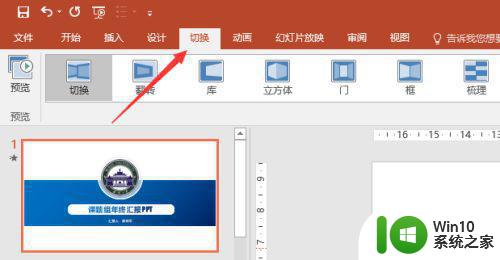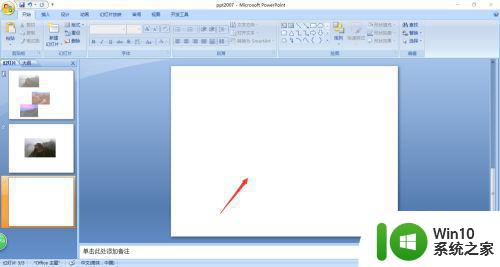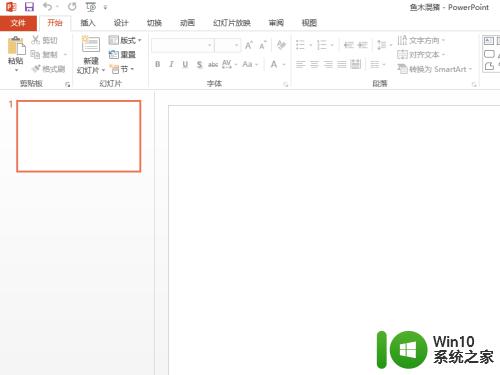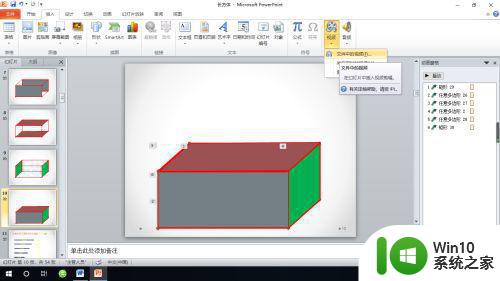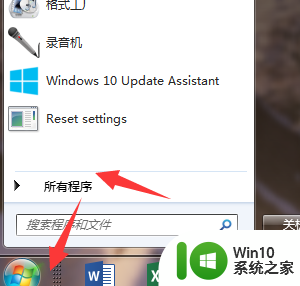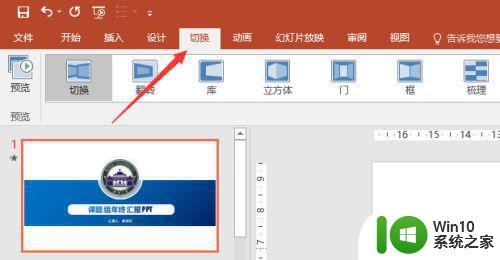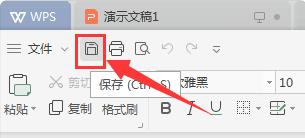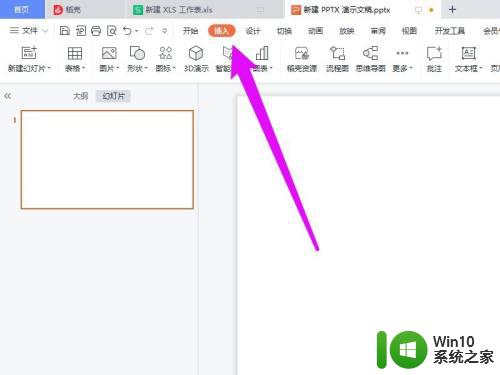ppt如何嵌入swf文件并播放 ppt打开swf文件的步骤和方法
ppt如何嵌入swf文件并播放,在现代的多媒体教学中,PPT和SWF文件的结合应用已经成为一种常见的方式,为了更好地展示和呈现教学内容,嵌入SWF文件并在PPT中播放已成为许多教师和演讲者选择的方式之一。如何将SWF文件嵌入PPT并实现播放呢?本文将为大家介绍一些简单的步骤和方法,帮助大家轻松完成PPT打开SWF文件的操作。无论是教育、商务还是其他领域的演示,这一技巧都将为您带来更加出色的呈现效果。
具体方法如下:
1、首先将swf文件和ppt文件放在同一个文件夹,然后打开ppt点击“开发工具”在选择“其他控件”,然后在弹出的对话框中选择“Shockwave Flash Object”。
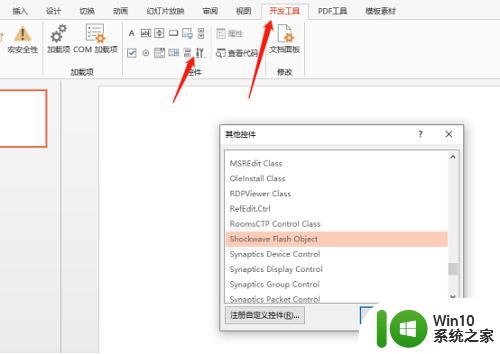
2、有些时候可能看不到开发工具,可以点击左上角文件,进入“选项”在“自定义功能区”中找到“开发工具”最后点击确定。
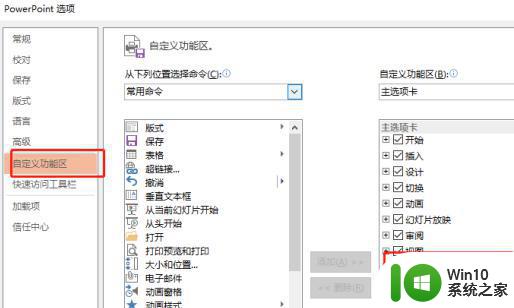
3、之后左键按住鼠标,画出一个信封的形状也就是播放文件位置。
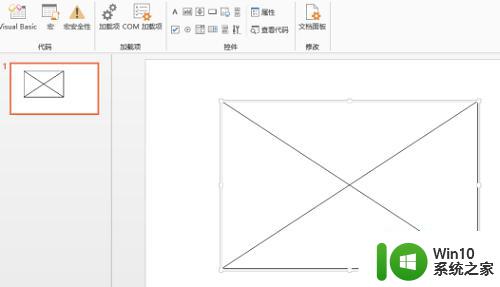
4、最后右击该区域,然后点击属性。在movie栏中输入要播放的swf文件名,
最后就可以打开了。
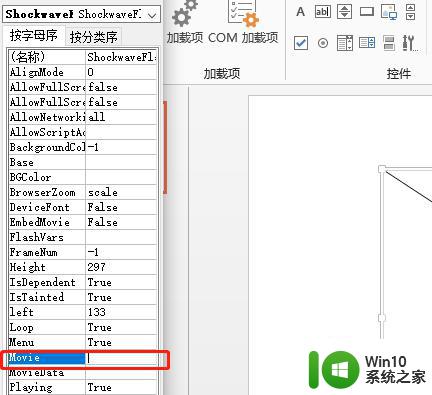
以上就是关于如何在PPT中嵌入SWF文件并进行播放的全部内容,如果您遇到相同的问题,可以按照小编的方法来解决。